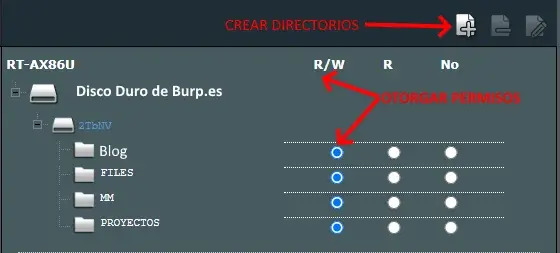La premisa es muy sencilla: montar tu propia nube personal utilizando un disco duro externo, conectado a tu router Asus mediante el puerto USB.
Me consta que esto también es posible en la mayoría de equipos de serie media y alta de otros fabricantes, pero en mi caso, sólo he utilizado equipos Asus como routers neutros. Dicho lo cual, empecemos directamente dado que se trata de algo realmente muy sencillo.
Elementos necesarios Cualquier disco duro externo con conexión USB: mecánico, ssd, nvme… Router Asus con al menos un puerto USB y que permita DDNS Una dirección DDNS, la propia Asus nos provee una de forma gratuita. Aquí hay que matizar que no podemos elegir cualquiera. Sólo las que nos aparecen en el desplegable; lo cual limita -y mucho- empezando por la imposibilidad de usar uno de los servicios DDNS gratuitos más utilizados: DuckDuck DNS
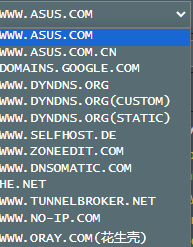
- Procedimiento
Conectar nuestro HD al router mediante el puerto USB. Si no hay problemas de formato, nos aparecerá como sigue:
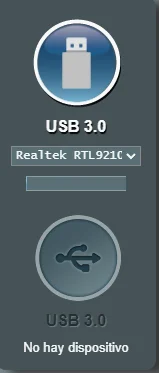
Si hay problemas, desde la misma pantalla podremos darle formato (NTFS):
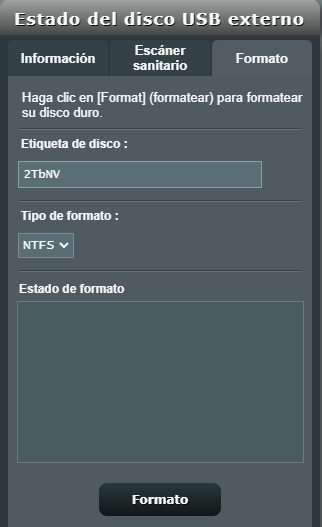
Activar el uso compartido del disco duro
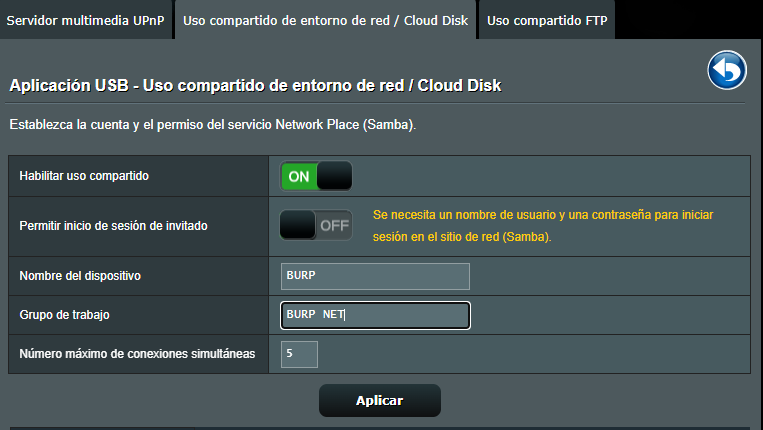
Crear los directorios RAÍZ Muy importante Los directorios raíz -la cantidad que sea- se han de crear desde el propio interfaz del router. Una vez creados, no hay problema en crear subdirectorios desde cualquier otra interfaz que usemos para conectarnos.

Si no lo hemos hecho antes, habilitar DDNS con una dirección válida (Asus provee una gratuita) y el certificado gratuito y autorenovable de Let´s Encrypt
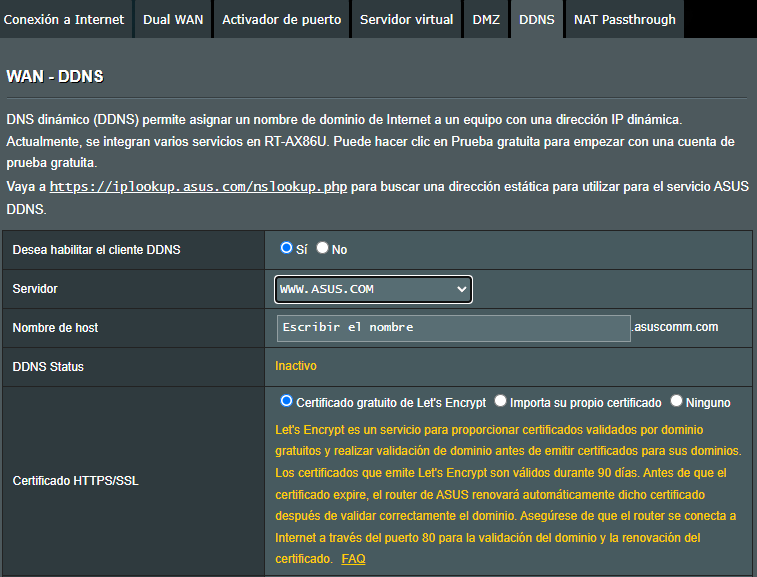
- Acceso
Si todo ha ido correctamente, bastará con introducir en el navegador o programa de gestión de ficheros, la dirección de DDNS de nuestra página (del estilo MiNUBE.asuscomm.com) para acceder al login de nuestro AiCloud:
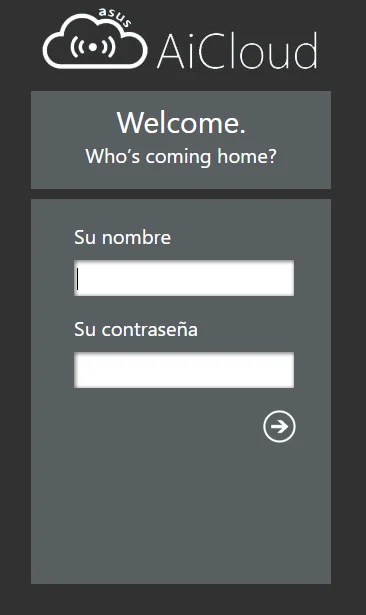
Una vez dentro, seleccionaremos nuestro disco duro y ya podremos interactuar con los ficheros:
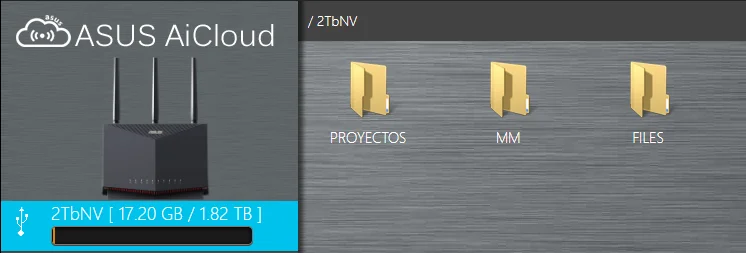
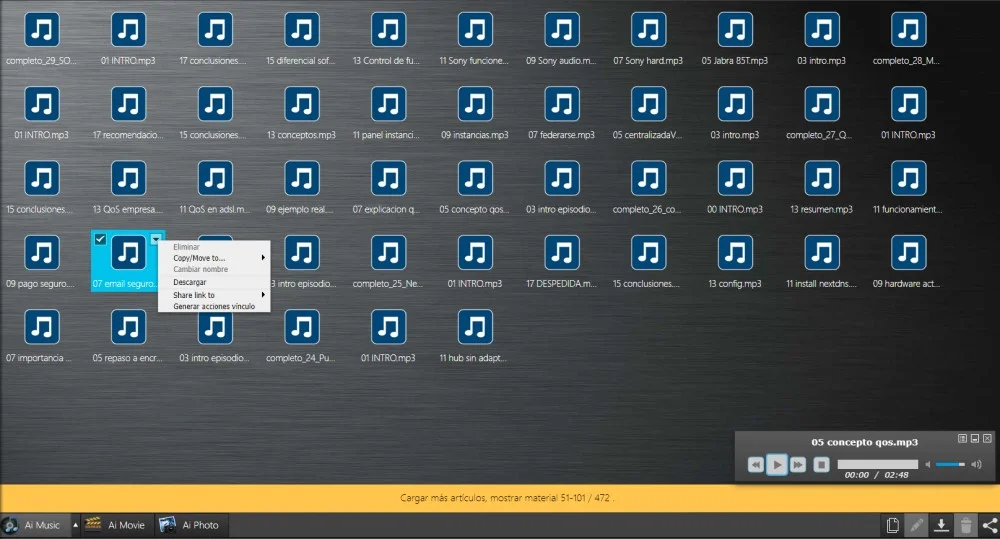
- Lo que podemos hacer con nuestra nube privada
Añadir, borrar, mover y editar ficheros Previsualizar algunos tipos de ficheros: jpeg y mp4 Escuchar ficheros mp3 Crear enlaces para compartir ficheros. Con la posibilidad de que éstos, sean temporales Compartir ficheros en Facebook y Twitter Acceder de cualquier dispositivo externo: móvil, tablet, Pc sobremesa, etcétera Cualquier cosa que se compatible con el protocolo SAMBA Si tenemos en cuenta que el coste -partiendo de que disponemos de un router de la marca- se limita al disco duro externo, creo sinceramente que no está nada mal.
En cuanto a temas de seguridad, tenemos toda la que nos provee nuestro equipo -que es mucha. Empezando por no permitir el acceso WAN y limitarlo a la parte LAN o mediante la VPN que el mismo router permite habilitar. En caso de requerir acceso WAN, también podemos configurar el FIREWALL. Lo único que no se contempla, es la encriptación de los archivos, pero eso es algo común a la mayoría de Nubes Privadas. Hay que irse a las de pago para poder tener dicha opción.
Resumiendo y poniendo mi caso como ejemplo; por unos 85 € (oferta mediante) dispongo de un disco duro externo NVMe PCIe 4.0 de 2 TB como “nube privada” para guardar mis ficheros, accesible desde cualquier dispositivo (escritorio inclusive) y fácilmente reemplazable.
También hay que tener claro lo QUE NO ES. Y obviamente NO estamos hablando de un NAS (aunque habría que ver si soportaría un DAS).
La mejor forma de ubicarlo es sencillamente atendiendo a su nombre: una nube personal como las que ofrecen Google Drive, One Drive, DropBox y similares, pero bajo nuestro control y en nuestro domicilio.